背景
Julia v1.0をJupyter notebookから使えるようにするまでちょっとてこずったのでそのメモ。
前提条件
- Windows 10 64bit
- Anaconda3(Jupyter notebook含む)はすでにインストールされた状態(Anaconda3をインストールしたときのメモはこちら)。
方法
Anaconda環境外にJuliaをインストールする
1-1. Juliaの公式ページにアクセスし、julia-1.0.0-win64.exeをダウンロードした。
1-2. C:\Users\(ユーザ名)\Julia-1.0.0にインストール。
1-3. ユーザ環境変数に変数名PATH、値C:\Users\(ユーザ名)\Julia-1.0.0\binを追加。(しなくていい?)
1-4.ユーザ環境変数に
変数名:JUPYTER、
値:C:\Users\(ユーザ名)\Anaconda3\Scripts\jupyter.exeを追加
Juliaからnotebookをたちあげる
2-1. REPLを開いた。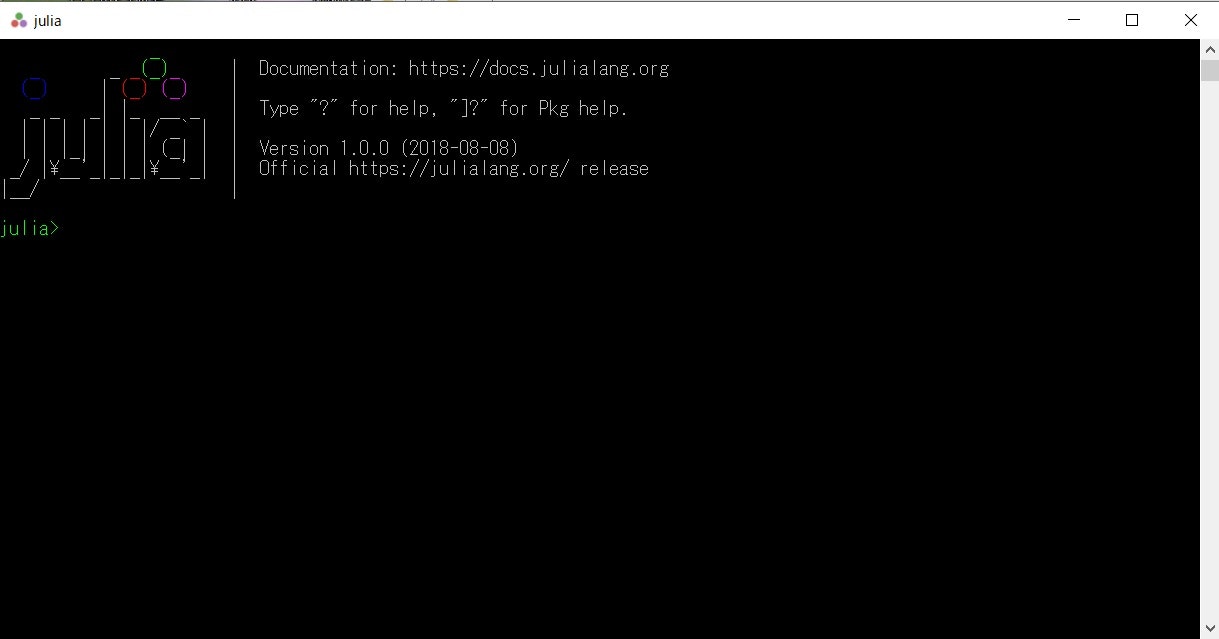
2-2. import Pkgと入力
2-3. ]を押してパッケージモードへ(緑色→青色)
2-4. add IJuliaと入力
2-5. build IJuliaと入力
2-6. バックスペースを押し、パッケージモードから抜ける。
2-7. using IJuliaと入力。Ijuliaがプリコンパイルされる。
2-8. notebook()と入力→JupyterNotebookが開く。
2-9. 任意のディレクトリに移動
2-10. New▼からJulia1.0.0を選択し、新しいノートブックができる。
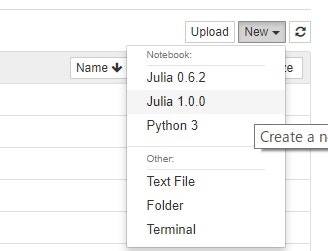
手こずったところ
パッケージモードの存在
Julia v0.7以降ではパッケージモードが追加された。
julia>(緑色)のとき]を入力すると(v1.0) pkg>に変わる。これがパッケージモード。
パッケージモードはバックスペースで抜けられる。
julia> Pkg.add("IJulia")と(v1.0) pkg> add IJuliaは同じ操作。
IJuliaのビルドでこける
build IJuliaしたとき、ERROR conda.core.link:_execute(502)みたいなのが出て、IJuliaのビルドが終わらないという問題。
色々調べて add Conda#masterしたり.Juliaファイル内を全部削除して入れ直してみたりしたけどダメだった。
ユーザ環境変数に変数名:JUPYTER、値:C:\Users\(ユーザ名)\Anaconda3\Scripts\jupyter.exeを追加したらビルドできるようになった。
参考文献
Julia 1.0 を Jupyter Notebook から使う
ystt
https://ystt.hatenablog.com/entry/2018/08/11/141132
WindowsへのJulia言語のインストール
黒木玄
http://nbviewer.jupyter.org/gist/genkuroki/81de23edcae631a995e19a2ecf946a4f?flush_cache=true#Anaconda3%E3%81%A8Julia-v1.0%E3%81%AE%E7%B5%84%E3%81%BF%E5%90%88%E3%82%8F%E3%81%9B-(2018-09-05%E3%81%AB%E8%BF%BD%E5%8A%A0)
